★Flameshot:强大易用的跨平台截图工具完全指南★
“
你是否厌倦了系统自带截图的简陋功能?是否需要在截图上直接标注说明?Flameshot 正是为高效工作流程而生的开源截图解决方案。作为专业开发者和普通用户的首选工具,它完美平衡了功能丰富性与操作简易性。
一、为什么选择 Flameshot?
核心优势一览
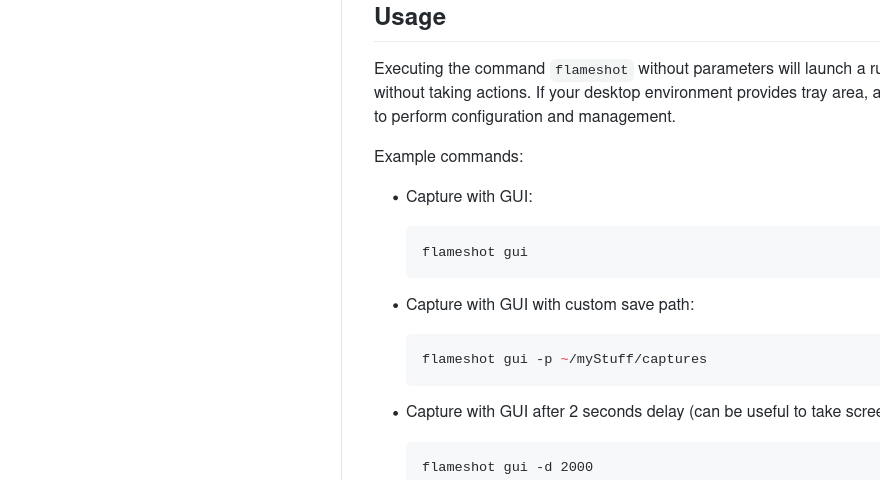
二、手把手教你玩转 Flameshot
基础操作指令
# 启动GUI截图界面
flameshot gui
# 延迟2秒截图(适合捕捉菜单)
flameshot gui -d 2000
# 全屏截图并保存到指定路径
flameshot full -p ~/captures -d 5000
高阶用法示例
# 捕获鼠标所在屏幕并输出PNG数据
flameshot screen -r
# 截取1号屏幕到剪贴板
flameshot screen -n 1 -c
Windows 用户特别注意
在 Windows 系统使用命令行时:
:: 需要控制台输出时使用
flameshot-cli.exe -h
:: 常规使用
flameshot.exe gui
三、键盘快捷键大全
编辑模式快捷键
全局快捷键配置指南
KDE Plasma 桌面
-
创建截图目录: mkdir -p ~/Pictures/Screenshots -
导入快捷键配置 -
禁用原截图工具冲突快捷键
Ubuntu 22.04
graph LR
A[设置 > 键盘] --> B[查看自定义快捷键]
B --> C[添加新命令]
C --> D[名称:flameshot]
D --> E[命令:/usr/bin/flameshot gui]
E --> F[设置快捷键为PrtSc]
四、全平台安装指南
Linux 安装方案
macOS 安装
# MacPorts方案
sudo port install flameshot
# Homebrew方案
brew install --cask flameshot
“
首次启动需在Applications中右键选择”Open”通过安全验证
Windows 安装
# Chocolatey安装
choco install flameshot
五、编译指南(开发者专用)
基础依赖
# Debian系
sudo apt install g++ cmake qtbase5-dev libqt5svg5-dev
# Fedora系
sudo dnf install gcc-c++ cmake qt5-qtbase-devel
编译步骤
# 创建编译目录
mkdir build && cd build
# 生成Makefile(设置安装路径)
cmake -DCMAKE_INSTALL_PREFIX=/opt/flameshot ..
# 编译并安装
make -j4
sudo make install
六、常见问题解决方案
托盘图标不显示?
- 🍄
Gnome用户:安装AppIndicator扩展 - 🍄
极简WM用户:确保已安装 trayer或stalonetray等托盘程序
Wayland支持问题
graph TB
A[桌面环境] -->|Gnome Wayland| B[实验性支持]
A -->|Plasma Wayland| C[实验性支持]
A -->|Xorg| D[完全支持]
首次启动缓慢?
添加开机自启解决DBus初始化延迟:
# 在启动应用程序中添加
flameshot &
七、技术细节与许可
代码许可
- 🍄
核心代码:GPLv3 - 🍄
图标资源:Apache 2.0 - 🍄
衍生组件:LGPL/GPL兼容
隐私承诺
“
Flameshot 不会传输任何用户数据到外部网络系统,所有操作均在本地完成。
数字签名
Windows版本使用SignPath基金会提供的免费代码签名服务,确保二进制文件安全可信。
八、用户最关心的10个问题
-
如何截取右键菜单?
flameshot gui -d 2000设置2秒延迟即可 -
截图保存位置在哪?
默认路径:
Linux:~/Pictures
Windows:C:\Users\<用户名>\Pictures -
能否自定义标注颜色?
编辑配置文件:
Linux:~/.config/flameshot/flameshot.ini
Windows:C:\Users\<用户名>\AppData\Roaming\flameshot\flameshot.ini -
为什么Imgur上传失败?
检查网络是否可访问api.imgur.com,企业网络常会拦截 -
如何实现滚动截图?
Flameshot暂不支持滚动截图,需配合其它工具如ksnip -
游戏内能否使用?
在OpenGL/Vulkan游戏中使用需设置:
export QT_XCB_GL_INTEGRATION=none -
快捷键冲突怎么办?
通过flameshot config命令重新绑定快捷键 -
文本标注如何换行?
编辑时按Ctrl+Enter提交多行文本 -
能否识别窗口区域?
使用flameshot screen -n 1指定显示器编号 -
历史截图在哪里查看?
按Shift+Print调出历史记录面板
